Win10еҝ«йҖҹжҲӘеӣҫ
жң¬ж–Үз« жј”зӨәжңәеһӢпјҡз»„иЈ…еҸ°ејҸжңәпјҢйҖӮз”Ёзі»з»ҹпјҡWindows10家еәӯдёӯж–ҮзүҲпјҢиҪҜ件зүҲжң¬пјҡQQ v9.4.0&&еҫ®дҝЎ v3.1.0пјӣ
ж–№жі•дёҖ
жҲ‘们еңЁз”өи„‘й”®зӣҳдёҠжүҫеҲ°гҖҗPrtScгҖ‘й”®пјҢжҢүдёӢжӯӨй”®пјҢжӯӨж—¶з”өи„‘е·Із»ҸжҲӘеӣҫпјҢзӮ№еҮ»гҖҗејҖе§ӢгҖ‘иҸңеҚ•пјҢжүҫеҲ°е№¶зӮ№еҮ»гҖҗWindows йҷ„件гҖ‘ пјҢ 然еҗҺзӮ№еҮ»гҖҗз”»еӣҫгҖ‘пјҢзӮ№еҮ»гҖҗCtrlгҖ‘е’ҢгҖҗvгҖ‘пјҢ然еҗҺзӮ№еҮ»гҖҗдҝқеӯҳгҖ‘пјҢйҖүжӢ©еӮЁеӯҳзҡ„гҖҗдҪҚзҪ®гҖ‘пјҢеҶҚйҮҚж–°е‘ҪеҗҚпјҢзӮ№еҮ»гҖҗзЎ®е®ҡгҖ‘еҚіеҸҜпјҢеҸҜиҝӣиЎҢеӣҫзүҮйў„и§ҲпјҢжӯӨжҲӘеұҸеҸӘиғҪжҲӘеҸ–е…ЁеұҸпјӣ
ж–№жі•дәҢ
еңЁзҷ»еҪ•дәҶгҖҗQQгҖ‘жҲ–иҖ…гҖҗеҫ®дҝЎгҖ‘зҡ„жғ…еҶөдёӢпјҢеҸҜд»ҘдҪҝз”Ёеҝ«жҚ·й”®гҖҗCtrlгҖ‘е’ҢгҖҗAltгҖ‘е’ҢгҖҗAгҖ‘жҲ–иҖ…гҖҗAltгҖ‘е’ҢгҖҗAгҖ‘пјҢеҶҚзӮ№еҮ»гҖҗдҝқеӯҳгҖ‘еҚіеҸҜпјӣ
ж–№жі•дёү
жҢүдёӢгҖҗWinгҖ‘е’ҢгҖҗShiftгҖ‘е’ҢгҖҗSгҖ‘з»„еҗҲй”®дҫҝеҸҜиҝӣе…ҘжҲӘеұҸжЁЎејҸпјҢжҢүдҪҸйј ж Үе·Ұй”®жӢ–еҠЁжЎҶйҖүеҢәеҹҹеҚіеҸҜжҲӘеұҸпјҢжӯӨжҲӘеұҸж—¶дёҚиғҪжҹҘзңӢжЎҶйҖүеӨ§е°ҸгҖҒеғҸзҙ йўңиүІд»ҘеҸҠиҝӣиЎҢж ҮжіЁзӯүзј–иҫ‘ж“ҚдҪң гҖӮ
з”өи„‘жҖҺд№ҲжҲӘеӣҫеҝ«жҚ·й”®win10еҰӮжһңеңЁе№іж—¶дёӯжғіиҰҒеҝ«йҖҹзҡ„е°ҶдёҖдәӣйҮҚиҰҒзҡ„дҝЎжҒҜиҝӣиЎҢдҝқеӯҳд»ҘеҸҠеҲҶдә«зҡ„иҜқпјҢжҲ‘们е°ұеҸҜд»Ҙз”ЁеҲ°з”өи„‘зҡ„жҲӘеӣҫеҠҹиғҪ гҖӮеҜ№дәҺз”өи„‘жҖҺд№ҲжҲӘеӣҫеҝ«жҚ·й”®win10иҝҷдёӘй—®йўҳд№ҹжҳҜжңүеҫҲеӨҡе°ҸдјҷдјҙйғҪжҢәж„ҹе…ҙи¶Јзҡ„пјҢй’ҲеҜ№иҝҷдёӘй—®йўҳпјҢе°Ҹзј–д»ҘиҒ”жғіз¬”и®°жң¬дёәдҫӢз»ҷеӨ§е®¶еёҰжқҘдәҶз”өи„‘жҲӘеӣҫзҡ„еӨҡз§Қеҝ«жҚ·й”®д»Ӣз»ҚпјҢиө¶зҙ§жқҘзңӢзңӢеҗ§ гҖӮ
з”өи„‘жҖҺд№ҲжҲӘеӣҫеҝ«жҚ·й”®win10
ж–№жі•дёҖпјҡ
QQжҲӘеӣҫпјҡзҷ»еҪ•qqеҗҺпјҢ然еҗҺжҢүеҝ«жҚ·й”®вҖңCtrl+Alt+AвҖқпјҢеҚіеҸҜиҝӣе…ҘQQжҲӘеӣҫжЁЎејҸ гҖӮжҺҘзқҖз”Ёйј ж ҮжЎҶйҖүжҲӘеӣҫеҢәеҹҹе°ұиЎҢдәҶ гҖӮ
ж–№жі•дәҢпјҡ
1гҖҒдҪҝз”Ёзі»з»ҹиҮӘеёҰзҡ„жҲӘеұҸвҖңwindows+shift+sвҖқ гҖӮ
2гҖҒиҝҷж ·е°ұеҸҜд»ҘзӣҙжҺҘжҲӘеӣҫдәҶпјҢ然еҗҺеңЁиҒҠеӨ©з•Ңйқўй»Ҹиҙҙе°ұеҘҪе•Ұ гҖӮ
ж–№жі•дёүпјҡ
еҫ®дҝЎжҲӘеӣҫпјҡзҷ»еҪ•еҫ®дҝЎеҗҺпјҢжҢүдёӢвҖңAlt+AвҖқиҝӣе…ҘжҲӘеӣҫ пјҢ 然еҗҺдҪҝз”Ёйј ж ҮжЎҶйҖүжҲӘеӣҫзҡ„еҢәеҹҹе°ұиЎҢдәҶ гҖӮ
ж–№жі•еӣӣпјҡ
й’үй’үжҲӘеӣҫпјҡзҷ»еҪ•й’үй’үеҗҺпјҢжҢүдёӢз»„еҗҲй”®вҖқCtrl+Shift+AвҖңиҝӣе…ҘжҲӘеӣҫжЁЎејҸ пјҢ еҸҜд»Ҙз”Ёйј ж ҮйҖүжӢ©жЎҶйҖүжҲӘеӣҫзҡ„еҢәеҹҹ гҖӮ
ж–№жі•дә”пјҡ
жөҸи§ҲеҷЁжҲӘеӣҫпјҡиҝҷйҮҢд»Ҙ360й«ҳйҖҹжөҸи§ҲеҷЁдёәдҫӢпјҢжҢҮе®ҡеҢәеҹҹжҲӘеӣҫдёәвҖңCrrl+Shift+XвҖқ гҖӮе®Ңж•ҙзҪ‘йЎөжҲӘеӣҫдёәвҖңCrrl+MвҖқ гҖӮ
ж–№жі•е…ӯпјҡ
еҠһе…¬иҪҜ件жҲӘеӣҫпјҡз”өи„‘еёёз”Ёзҡ„еҠһе…¬иҪҜ件ExcelгҖҒPPTгҖҒWord гҖӮйғҪиҮӘеёҰжҲӘеӣҫеҠҹиғҪпјҢзӮ№еҮ»жҸ’е…ҘйҖүйЎ№пјҢжү“ејҖжҸ’еӣҫеҠҹиғҪ пјҢ е°ұиғҪзңӢи§ҒеұҸ幕жҲӘеӣҫеҠҹиғҪ гҖӮ
ж–№жі•дёғпјҡ
1гҖҒзӣҙжҺҘжҢүдёӢй”®зӣҳвҖңPrtScSysRqвҖқй”® пјҢ еҚіеҸҜзӣҙжҺҘжҲӘеӣҫпјҢдёҚиҝҮиҝҷж ·зҡ„жҲӘеӣҫж–№ејҸжҲӘдёӢжқҘзҡ„еӣҫзүҮжҳҜеҪ“еүҚйЎөйқўзҡ„е…ЁеұҸжҲӘеӣҫ гҖӮ
2гҖҒжҲӘеӣҫдәҶд№ӢеҗҺпјҢз”ЁжҲ·еҸҜд»ҘеңЁвҖңз”»еӣҫвҖқжҲ–вҖңQQвҖқзӯүеҸҜд»ҘзІҳиҙҙеӣҫзүҮзҡ„иҪҜ件жҢүдёӢвҖңCtrl+VвҖқе°ҶеӣҫзүҮзІҳиҙҙеҮәжқҘ гҖӮ
ж–№жі•е…«пјҡ
1гҖҒйҰ–е…ҲзӮ№еҮ»е·ҰдёӢи§’ејҖе§ӢпјҢ然еҗҺзӮ№еҮ»йҪҝиҪ®иҝӣе…Ҙи®ҫзҪ® гҖӮ
2гҖҒеңЁжҗңзҙўж Ҹдёӯиҫ“е…ҘвҖңжҲӘеӣҫвҖқ пјҢ зӮ№еҮ»вҖңдҪҝз”Ёprintscreenй”®еҗҜеҠЁеұҸ幕жҲӘеӣҫвҖқ гҖӮ
3гҖҒдёӢж»‘жүҫеҲ°вҖңеұҸ幕жҲӘеӣҫеҝ«жҚ·ж–№ејҸвҖқпјҢе°ҶвҖңдҪҝз”ЁprtscnжҢүй”®жү“ејҖеұҸ幕жҲӘеӣҫвҖқдёӢйқўзҡ„ејҖе…іжү“ејҖ гҖӮ
4гҖҒжңҖеҗҺжҢүдёӢвҖңprtscnй”®вҖқеҚіеҸҜиҮӘе®ҡд№үеҢәеҹҹжқҘиҝӣиЎҢжҲӘеӣҫ гҖӮ
жҖ»з»“пјҡ
1гҖҒQQжҲӘеӣҫпјҡCtrl+Alt+A
2гҖҒдҪҝз”Ёзі»з»ҹиҮӘеёҰзҡ„жҲӘеұҸвҖңwindows+shift+sвҖқ гҖӮ
3гҖҒеҫ®дҝЎжҲӘеӣҫпјҡжҢүдёӢвҖңAlt+AвҖқиҝӣе…ҘжҲӘеӣҫ
4гҖҒй’үй’үжҲӘеӣҫпјҡжҢүдёӢз»„еҗҲй”®вҖқCtrl+Shift+AвҖңиҝӣе…ҘжҲӘеӣҫжЁЎејҸ
5гҖҒжөҸи§ҲеҷЁжҲӘеӣҫпјҡд»Ҙ360й«ҳйҖҹжөҸи§ҲеҷЁдёәдҫӢ пјҢ жҢҮе®ҡеҢәеҹҹжҲӘеӣҫдёәвҖңCrrl+Shift+XвҖқ гҖӮе®Ңж•ҙзҪ‘йЎөжҲӘеӣҫдёәвҖңCrrl+MвҖқ гҖӮ
6гҖҒзӣҙжҺҘжҢүдёӢй”®зӣҳPrtScSysRqвҖқй”®пјҢеҚіеҸҜзӣҙжҺҘжҲӘеӣҫ
7гҖҒеҠһе…¬иҪҜ件жҲӘеӣҫпјҡз”өи„‘еёёз”Ёзҡ„еҠһе…¬иҪҜ件ExcelгҖҒPPTгҖҒWord гҖӮ
д»ҘдёҠзҡ„е…ЁйғЁеҶ…е®№е°ұжҳҜдёәеӨ§е®¶жҸҗдҫӣзҡ„з”өи„‘жҖҺд№ҲжҲӘеӣҫеҝ«жҚ·й”®win10зҡ„е…·дҪ“ж“ҚдҪңж–№жі•д»Ӣз»Қе•Ұ~еӨ§е®¶еҸҜд»ҘзӣҙжҺҘйҖүжӢ©иҮӘе·ұе–ңж¬ўзҡ„и§үеҫ—жңҖеҝ«йҖҹзҡ„жҲӘеӣҫж–№ејҸиҝӣиЎҢжҲӘеӣҫеҚіеҸҜ гҖӮеёҢжңӣеҜ№еӨ§е®¶жңүеё®еҠ©~
window10з”өи„‘жҲӘеұҸжҖҺд№Ҳеј„дёҖгҖҒеҝ«жҚ·й”®жҲӘеӣҫ
1. Win + shift + SпјҡеҸҜд»ҘйҖүжӢ©жҲӘеӣҫеҢәеҹҹзҡ„еӨ§е°ҸпјҢCtrl+VзІҳиҙҙеңЁwordгҖҒеҫ®дҝЎзӯүеә”з”ЁйҮҢ гҖӮиғҪеҗҰзӣҙжҺҘзј–иҫ‘дҝ®ж”№йңҖи§Ҷзі»з»ҹзүҲжң¬иҖҢе®ҡпјҢ1809зүҲжң¬еҸҜеңЁжҲӘеӣҫеҗҺиҝӣиЎҢзј–иҫ‘дҝ®ж”№пјҲиҜҘеҝ«жҚ·й”®е…¶е®һжҳҜи°ғз”ЁдәҶOneNoteйҮҢзҡ„жҲӘеӣҫеҠҹиғҪпјү

ж–Үз« жҸ’еӣҫ

ж–Үз« жҸ’еӣҫ
3.Winй”® + Prt scпјҡеҜ№ж•ҙдёӘйЎөйқўжҲӘеӣҫ пјҢ ж— жі•зӣҙжҺҘзј–иҫ‘дҝ®ж”№пјҢиҮӘеҠЁдҝқеӯҳеңЁжӯӨз”өи„‘вҖ”еӣҫзүҮвҖ”еұҸ幕жҲӘеӣҫйҮҢ гҖӮ

ж–Үз« жҸ’еӣҫ
еҰӮжҲ‘еңЁжЎҢйқўжү“ејҖдәҶж–Ү件иө„жәҗз®ЎзҗҶеҷЁпјҢжҢүдёӢAlt+ PrtеҚіеҸҜеҜ№иө„жәҗз®ЎзҗҶеҷЁз•ҢйқўзӘ—еҸЈиҝӣиЎҢжҲӘеӣҫ гҖӮ

ж–Үз« жҸ’еӣҫ
дәҢгҖҒWin10иҮӘеёҰжҲӘеӣҫиҪҜ件
1.Windows Ink
a.жү“ејҖиҰҒжҲӘеҸ–зҡ„йЎөйқўпјҢеҗҢж—¶жҢүдёӢWin+Wй”® пјҢ еңЁеј№еҮәзҡ„Windows Inkе·ҘдҪңеҢәдёӯзӮ№еҮ»еұҸ幕иҚүеӣҫ гҖӮ
жҺЁиҚҗйҳ…иҜ»
- Win0и®ҫзҪ®еұҸдҝқпјҢwindowsи®ҫзҪ®еұҸ幕дҝқжҠӨжңҖз®ҖеҚ•ж–№жі•
- жүӢжңәжҖҺд№Ҳеҝ«йҖҹеҲ·зҪ‘иҜҫпјҢжүӢжңәеҲ·еӯҰд№ йҖҡиҜҫзЁӢж¬Ўж•°
- е……з”өеҷЁе’Ңеҝ«йҖҹе……з”өеҷЁжңүд»Җд№ҲеҢәеҲ« еҺҹиЈ…е……з”өеҷЁе’ҢйҖӮй…Қе……з”өеҷЁеҢәеҲ«еңЁе“Ә
- Win0жӯӨз”өи„‘еӣҫж ҮеҲ йҷӨдәҶжҖҺд№ҲжҒўеӨҚ
- Win0иҪҜ件жҖҺж ·еҚёиҪҪпјҢжҖҺд№ҲеҚёиҪҪwin10з”өи„‘дёҠзҡ„иҪҜ件
- иӣ®иҚ’зәӘе…ғжҖҺд№Ҳеҝ«йҖҹиөҡйҮ‘еёҒпјҢеұұжө·з»Ҹд№Ӣиӣ®иҚ’дҝ®д»ҷжҖҺд№Ҳж ·
- Win0зҺҜеўғеҸҳйҮҸи®ҫзҪ®
- з”өи„‘зүҲеҫ®дҝЎжҖҺд№ҲжҲӘеӣҫпјҢз”өи„‘зүҲеҫ®дҝЎеҰӮдҪ•жҲӘеӣҫеҶҚеҸ‘еӣҫ
- iphoneжҖҺд№Ҳеҝ«йҖҹж•ҙзҗҶж–Ү件еӨ№ еҰӮдҪ•еҝ«йҖҹж•ҙзҗҶiphoneж–Ү件еӨ№
- Win0еҰӮдҪ•е…ій—ӯиҮӘеҠЁз»ҙжҠӨпјҢwin10зі»з»ҹиҮӘеҠЁз»ҙжҠӨжҖҺд№Ҳе…ій—ӯ









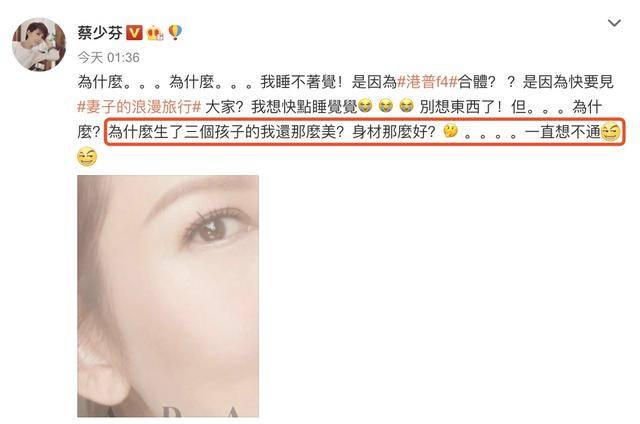


![[иӮ©иҶҖз—ӣз–ҫз—…]иӮ©иҶҖз—ӣз–ҫз—…еҫҒе…Ҷжңүе“Әдәӣе‘ўпјҹ](http://imgs.tom.com/shcs/201802/THUMBNAIL5B73EDFF21814C49.jpg)



